Keď premýšľate o aplikáciách sociálnych médií, prvé, ktoré vás napadnú, sú pravdepodobne Facebook a Twitter. Vzhľadom na prebiehajúcu ságu s neustálymi zmenami na Twitteri je potrebné zvážiť aj iné platformy sociálnych médií.
Jeden z najväčších príjemcov Elona Muska akvizícia Twitteru bol Mastodon, keďže sa k platforme pripojilo viac ako milión nových používateľov. Podľa The Guardian, Mastodon mal asi 500 000 aktívnych používateľov pred získaním Twitteru a dosiahol vrchol viac ako „2,5 milióna na začiatku decembra“.
Ak ste unavení z vyčíňania Twitteru a len hľadáte, či je „tráva zelenšia“, Mastodon je dobrým miestom, kde začať. Rozhodne nemá rovnaký počet používateľov ako Twitter, ale to by mohlo byť lepšie.
Čo je Mastodon

Zjednodušene povedané, Mastodon je sociálna sieť porovnateľná s Twitterom a Facebookom. Platforma bola založená vo februári 2017 a odkedy Elon Musk získal Twitter, získala viac používateľov.
Hlavným cieľom Mastodonu, ako je uvedené na jeho domovskej stránke, je ponúknuť decentralizovanú alternatívu k Twitteru. Na rozdiel od Twitteru, ktorý funguje ako jeden „rozbočovač“, kde môžu všetci používatelia interagovať, Mastodon funguje prostredníctvom inštancií alebo serverov, ku ktorým sa používatelia musia pripojiť alebo požiadať o prístup k platforme.
Nájdenie "správnej" inštancie Mastodon (server)

Na rozdiel od Twitteru, ktorý využíva prístup „taviaceho kotla“, Mastodon funguje ako chrbtica pre rôzne servery alebo „inštancie“. To je čiastočne dôvod, prečo používatelia Mastodon nemajú len základné používateľské meno, pretože je zvyčajne vo formáte „@používateľské meno@server/inštancia“.
Ak chcete rýchlo vstať a bežať, môžete sa pridať mastodont.sociálny inštancie, čo je „pôvodný server prevádzkovaný neziskovou organizáciou Mastodon gGmbH“. Avšak, tam existuje mnoho ďalších serverov, z ktorých si môžete vybrať, vrátane niektorých, ktoré by mohli lepšie vyhovovať komunite, ktorú chcete pripojiť sa.
Možno by stálo za to urobiť si trochu prieskumu, aby ste našli ten správny server ešte pred registráciou do Mastodonu. Našťastie existuje aj niekoľko rôznych webových stránok, ktoré ponúkajú spôsob prehliadať rôzne servery alebo inštancie. Jeden takýto nástroj je jednoducho pomenovaný Príklady mastodontov ale prevedie vás sériou otázok, aby ste sa pokúsili nájsť svoj nový online domov.
Ako sa pripojiť k Mastodonu
1. V počítači otvorte prehliadač podľa vlastného výberu a prejdite naň Pripojte sa k Mastodon.org. Prípadne si môžete stiahnuť oficiálnu aplikáciu Mastodon iOS alebo Android. Po inštalácii postupujte podľa pokynov na obrazovke a zaregistrujte sa do Mastodon.
2. Kliknite na Vytvoriť účet tlačidlo.

3. Posunúť nadol a nájsť server chcete byť súčasťou.
4. Kliknite na Vytvoriť účet tlačidlo pod popisom servera.

5. Po načítaní novej karty pre server kliknite na Vytvoriť účet tlačidlo na pravom bočnom paneli.
6. V prípade potreby prečítajte si pravidlá servera a/alebo inštancie.
7. Kliknite na súhlasiť tlačidlo.
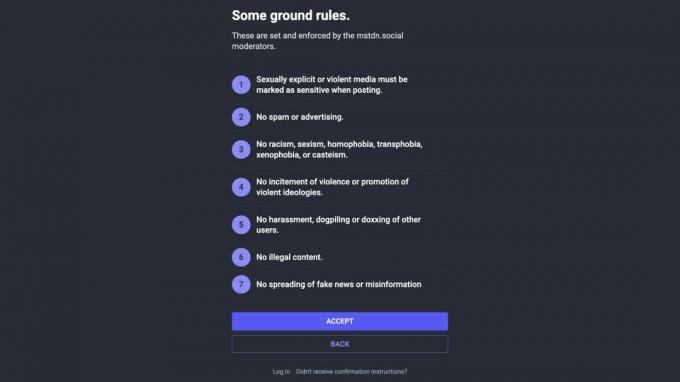
8. Zadajte nasledujúce informácie:
- Zobraziť meno
- Používateľské meno
- Emailová adresa
- heslo
- Potvrďte heslo
9. Kliknite na začiarkavacie políčko súhlasiť so zásadami ochrany osobných údajov.
10. Kliknite na Prihlásiť Se tlačidlo.

Skôr než začnete prispôsobovať svoj profil, pravdepodobne dostanete potvrdzovací e-mail. Takže prejdite do svojho e-mailového klienta (alebo webový klient) a kliknutím na príslušné tlačidlo v e-maile od Mastodon potvrďte vytvorenie účtu.
Učenie sa základov
Teraz, keď ste sa zaregistrovali na Mastodon a ste pripravení začať objavovať túto jedinečnú platformu sociálnych médií, zhrnuli sme niekoľko „základov“. Patria sem veci, ako je prispôsobenie svojho profilu tak, aby bol zverejnený ako prvý príspevok.
Vytvorte a prispôsobte si svoj profil
1. Otvor Mastodon aplikáciu v telefóne.
2. Prihláste sa do svojho účtu na server Mastodon, ku ktorému ste sa pripojili.
3. Klepnite na ikonu Profilový obrázok v pravom dolnom rohu.
4. Klepnite na ikonu Upraviť profil tlačidlo.

- Zobraziť meno
- Bio
- Obrázok hlavičky
- Obrázok avatara
Po vyplnení všetkých informácií prejdite do spodnej časti stránky a kliknite na hotový tlačidlo. Samozrejme, vždy sa môžete vrátiť a vykonať akékoľvek úpravy svojho profilu, ktoré by ste mohli chcieť.
Nájdite a sledujte ostatných používateľov Mastodon

Keď sa prvýkrát zaregistrujete na Mastodon, bez ohľadu na to, ktorý server si vyberiete, dostanete niekoľko návrhov, koho sledovať. Pokiaľ ide o nájdenie ďalších používateľov Mastodon, ktorých môžete sledovať, najlepšie je jednoducho ich vyhľadať pomocou vstavanej funkcie vyhľadávania v službách.
Po Muskovej akvizícii Twitteru existovalo niekoľko nástrojov, ktoré sa spoliehali na Twitter API v snahe zjednodušiť pokusy porovnať vašu sledovanosť na Twitteri s Mastodonom. Twitter však urobil drastické zmeny vo svojom rozhraní API, čo sťažilo (alebo predražilo) prepojenie so službou.

Všetka nádej nie je stratená, aspoň zatiaľ nie, pretože stále funguje jedna služba, ktorá vám umožňuje stiahnuť súbor CSV s osobami, ktoré sledujete. Potom stačí importovať súbor CSV do svojho účtu Mastodon.
Pri používaní je háčik Twitodonalebo iné služby tretích strán s podobnou funkcionalitou. Aby bolo možné správne identifikovať tých, ktorí na Twitteri majú účet Mastodon, títo používatelia budú musieť „prepojiť svoj účet na Twitteri so svojím Mastodonom“. Inými slovami, môžete sledovať 1 500 ľudí, ale ak ich účty Twitter a Mastodon nie sú prepojené, nebudú identifikovaní Twitodon.
1. Otvorte webový prehliadač a prejdite na twitodon.com.
2. Kliknite na Prihláste sa pomocou Twitteru odkaz v časti Začíname.

3. Postupujte podľa pokynov na obrazovke na prepojenie účtu Twitter.
4. Kopírovanie a vkladanie webovú adresu hostiteľa Mastodon pre váš účet v kroku 2 a kliknite na tlačidlo prihlásiť sa.

5. Počkajte chvíľu aby Twitodon naskenoval váš Twitter účet.
6. Kliknite na odkaz v kroku 3 na stiahnutie súboru CSV.
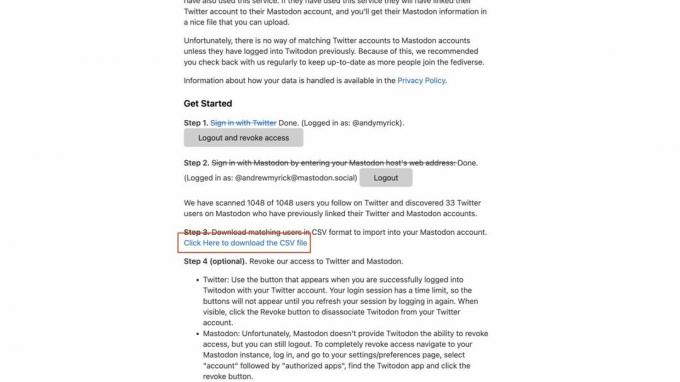
7. Prejdite na Mastodon príklad, ktorého ste súčasťou.
8. Ak je to nevyhnutné, prihláste sa do svojho účtu Mastodon.
9. Na pravej strane kliknite na Predvoľby tlačidlo.

10. V ľavom bočnom paneli kliknite na Dovoz a vývoz.

11. Kliknite na Importovať tlačidlo.
12. Vyberte Typ importu. Máte tieto možnosti: Sledovaný zoznam, Zoznam blokovaných, Zoznam ignorovaných, Zoznam blokovaných domén alebo Záložky.
13. V časti Údaje kliknite na položku Vyberte súbor tlačidlo.
14. Vyhľadajte a nahrajte súbor CSV ktoré ste si predtým stiahli.
15. Vyberte buď Zlúčiť alebo Prepísať.
16. Kliknite na Nahrať tlačidlo.
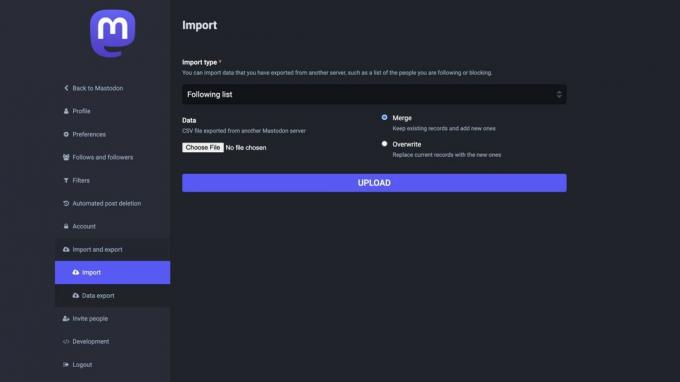
Po chvíli sa do vášho zoznamu Sledovaných pridajú tie účty Twitter, ktoré možno identifikovať ako účty s Mastodonovým odkazom.
Vytvorenie svojho prvého "zubu"
1. Otvor Mastodon aplikáciu v telefóne.
2. V pravom dolnom rohu klepnite na Ceruzka tlačidlo.
3. Zadajte obsah ktoré chcete zverejniť.
4. Klepnite na ikonu Publikovať tlačidlo v pravom hornom rohu.

Navyše pri publikovaní príspevku na Mastodon máte niekoľko rôznych možností. Samozrejmosťou je hlavné textové pole, do ktorého môžete jednoducho hodiť svoje myšlienky a stlačiť tlačidlo „Publikovať“. Tu sú však ďalšie možnosti, ktoré máte pri vytváraní príspevku:
- Pripojte fotografiu
- Vytvorte anketu
- Pridajte emotikon
- Pridajte upozornenie na obsah
- Viditeľnosť príspevku (Verejné, Iba sledovatelia alebo Iba ľudia, ktorých spomeniem)

Ako dlhé môžu byť príspevky?
Po rokoch, keď bol predvolený limit počtu znakov pre tweet 140 znakov, Twitter tento počet v roku 2017 zvýšil na 280. Nedávno sa limit počtu znakov na Twitteri rozrástol na 4 000 znakov, za predpokladu, že ste a Twitter Modrá predplatiteľ.
Mnohí si vždy mysleli, že tweety by mali byť krátke a vecné, ale niekedy chcete zdieľať trochu viac. Mastodon to chápe a používa iný prístup a ponúka limit 500 znakov na príspevky. Avšak vzhľadom na to, že Mastodon je jednoducho server v rámci „Fediverse“, existujú aj iné servery a verzie Mastodonu, ktoré umožňujú oveľa vyššie limity znakov.
Pridajte k obrázkom popisky
1. Otvor Mastodon aplikáciu v telefóne.
2. Klepnite na ikonu Ceruzka tlačidlo v pravom dolnom rohu.
3. Na paneli s nástrojmi nad klávesnicou klepnite na Galéria ikonu.

4. Vyberte obrázok ktoré chcete pridať.
5. počkaj aby sa obrázok nahral do príspevku.
6. Klepnite na ikonu Pridať popis obrázka... Textové pole.
7. Pridajte alternatívny text pre váš obrázok (y).
8. Klepnite na ikonu Uložiť tlačidlo v pravom hornom rohu.

9. Po dokončení klepnite na Publikovať tlačidlo na zdieľanie obrázka.
Upravte alebo odstráňte svoje príspevky
1. Otvor Mastodon aplikáciu v telefóne.
2. V pravom dolnom rohu panela s nástrojmi klepnite na svoje profilový obrázok.
3. Nájdite príspevok ktoré chcete upraviť alebo odstrániť.
4. Klepnite na ikonu tri vodorovné bodky v pravom hornom rohu príspevku.

5. V rozbaľovacej ponuke klepnite na Upraviť alebo Odstrániť.
6. Ak upravujete, vykonať potrebné zmenya potom klepnite na Uložiť tlačidlo.

7. Ak odstraňujete, klepnite na Odstrániť tlačidlo na potvrdenie.

Zosilnenia, Obľúbené a Záložky

Pokiaľ ide o interakciu s ostatnými používateľmi na Mastodon, existujú dva kľúčové spôsoby, ako to urobiť. Prvým z nich je „Boosts“, ktorý v podstate funguje podobne ako tradičný „retweet“ bez možnosti pridať komentár. Potom máte Obľúbené, čo je presne to, čo by ste očakávali, zatiaľ čo Záložky ponúkajú spôsob, ako uložiť príspevky Mastodon, aby ste si ich mohli pozrieť Android telefón neskôr.
Vytvorte anketu na Mastodon
1. Otvor Mastodon aplikáciu v telefóne.
2. Klepnite na ikonu Ceruzka tlačidlo v pravom dolnom rohu.
3. Na paneli s nástrojmi nad klávesnicou klepnite na Anketa ikonu.

4. Vyplňte otázku pre Anketu a rôzne odpovede.
5. Vyberte a trvanie. Predvolene trvajú prieskumy jeden deň.
6. Po dokončení klepnite na Publikovať tlačidlo v pravom hornom rohu.

Môžete posielať príspevky medzi Mastodon a Twitter?

Vzhľadom na zmeny v rozhraní API Twitteru sa tým odstránila možnosť automatických služieb, ako sú IFTTT alebo Zapier, automaticky krížovo odosielať príspevky medzi Twitterom a Mastodonom. Vo všeobecnosti to tak nie je, pretože by ste mohli mať šťastie pri používaní niečoho ako Buffer, ale to je navrhnuté s ohľadom na odborné publikácie a nie je také užívateľsky prívetivé ako IFTTT.
Vylaďte si upozornenia
Nie je žiadnym tajomstvom, že v snahe upútať našu pozornosť už musíme denne riešiť príliš veľa upozornení, pričom všetky naše zariadenia bzučia alebo zvonia. Rovnako ako v prípade takmer akejkoľvek inej aplikácie a platformy sociálnych médií vám odporúčame doladiť upozornenia Mastodon.
Spôsob, ako to urobiť, sa môže líšiť v závislosti od toho, ktorú klientsku aplikáciu Mastodon používate. Tu sú však kroky na zmenu predvolieb upozornení v rámci oficiálnej aplikácie Mastodon pre Android:
1. Otvor Mastodon aplikácie.
2. Klepnite na ikonu nastavenie ikonu v pravom hornom rohu.
3. Prejdite nadol na Upozornenia oddiele.
4. Prepnúť upozornenia pre Obľúbené môj príspevok, Nasleduje ma, Posilňuje môj príspevok, alebo Spomína ma.

Niečo, čo si môžete všimnúť na snímkach obrazovky vyššie, je to slovo ktokoľvek je zvýraznené. Ak na to klepnete, zobrazí sa rozbaľovacia ponuka, ktorá vám umožní ďalej prispôsobiť upozornenia. Patria sem možnosti pre ktokoľvek, nasledovník, niekoho, koho sledujem, alebo nikto.
Aplikácie Mastodon pre Android
Ďalšou výhodou, ktorú má Mastodon oproti Twitteru, je možnosť používať aplikácie tretích strán na interakciu s platformou sociálnych médií. Toto je niečo, čo bolo náhle odstránené z Twitteru, pretože sa môžete spoľahnúť iba na oficiálnu mobilnú aplikáciu, webového klienta alebo progresívnu webovú aplikáciu. Našťastie existuje niekoľko skvelých aplikácií Mastodon pre Android, ktoré si môžete vyskúšať a zvážiť.

Mastodon pre Android
Toto je oficiálna aplikácia Mastodon pre Android a je dobrým východiskovým bodom pre každého, kto sa práve zaregistroval na platformu. Aplikácia bola v posledných mesiacoch pravidelne aktualizovaná a ponúka podobné funkcie, aké nájdete pri prehliadaní stránok z prehliadača. To tiež veľmi uľahčuje proces registrácie.
Stiahnuť z: Obchod Google Play

Tusky pre Mastodona
Tusky je open-source klient pre Mastodon a dá sa ľahko stiahnuť z Google Play Store, F-Droid alebo dokonca priamo z Github. Aplikácia vychádza z Material Design Google a vyzerá skvele na akomkoľvek telefóne s Androidom.
Stiahnuť z: Obchod Google Play

Moshidon za Mastodona
Moshidon je „vidlička“ oficiálnej aplikácie Mastodon, ktorá poskytuje trochu iný zážitok a „pridáva dôležité funkcie ktoré chýbajú.“ Niektoré z týchto funkcií zahŕňajú „prehliadač popisu obrázka“, prístup k „federatívnej časovej osi“ a viac.
Stiahnuť z: Obchod Google Play
Mastodon nie je dokonalý, ale to je v poriadku

Twitter existuje už tak dlho, že v skutočnosti nevidíme svet, kde by v nejakej forme neexistoval. Platforma sa však za posledných pár mesiacov natoľko zmenila, že to pre vás nemusí byť príjemný zážitok.
Mastodon nemá rovnaký počet používateľov, ale pravdepodobne má lepšiu sadu funkcií. A podľa môjho názoru vo mne používanie Mastodonu zanechalo rovnaké vzrušenie, aké som zažil, keď sa na scéne prvýkrát objavil Twitter. Pri troche šťastia bude platforma naďalej rásť, ale aj keď veci zostanú tak, ako sú, užšia komunita je skôr upokojujúca.
